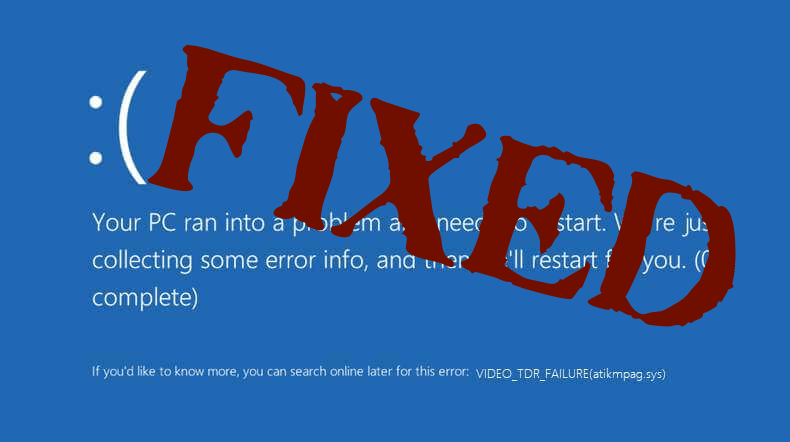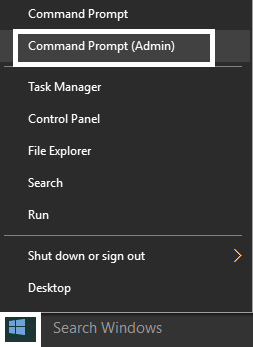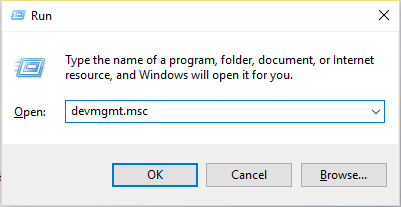Video_tdr_failure (atikmpag.sys) es un tipo de error BSOD, este error generalmente se desencadena por un controlador de gráficos defectuoso, incompatible o dañado. Este error generalmente comienza a aparecer después de actualizar su sistema. Pero lo bueno de este error es que le proporciona el nombre del archivo que genera el BSOD video_tdr_failure, para que pueda averiguar fácilmente desde dónde se inició el problema.
Después de actualizar su sistema mediante una actualización automática o manual, o si ha actualizado los controladores del gráfico, su sistema se verá afectado y comenzará a mostrar el error video_tdr_failure (atikmpag.sys).
Algunos mensajes de error relacionados con Atikmdag.sys
Todos los errores relacionados con los errores de atikmdag.sys serán errores de “pantalla azul de la muerte” (“BSOD” o “error de PARADA”) que se producen en cualquier versión del sistema Windows, como XP, Vista, 7, 8 y 10:
- “(Su PC tuvo un problema y necesita reiniciarse. Solo estamos recopilando información y luego lo reiniciaremos por usted. Si desea obtener más información, puede buscar en línea este error más adelante: atikmdag.sys . “
- “DETENER 0x0000000A: IRQL_NOT_LESS_EQUAL – atikmdag.sys”
- “STOP 0x0000001E: KMODE_EXCEPTION_NOT_HANDLED – atikmdag.sys”
- “Se detectó un problema y Windows se cerró para evitar daños en su computadora. El problema parece ser causado por el siguiente archivo: Atikmdag.sys “.
- “Se detectó un problema y Windows se cerró para evitar daños en su computadora. El problema parece ser causado por el siguiente archivo: Atikmdag.sys “.
- “DETENER 0 × 00000050: PAGE_FAULT_IN_NONPAGED_AREA – atikmdag.sys”
Cómo reparar el error BSOD Video_tdr_failure
Para corregir el error BSOD, debe aplicar los siguientes consejos y trucos, todos los métodos discutidos son efectivos y capaces de resolver este problema con facilidad.
Solución 1: Actualice los controladores de pantalla y gráficos
Lo primero que debe hacer es actualizar los controladores de gráficos de video y corregir el error video_tdr_failure atikmpag.sys.
Sigue los pasos para hacerlo:
- Presione las teclas Win + X> y abra el Administrador de dispositivos.
- Luego busque la entrada Adaptador de pantalla> amplíelo
- A continuación, haga clic con el botón derecho en el controlador de gráficos individual> elija “actualizar”.
- Si se le solicita, elija “buscar automáticamente el software del controlador“.
- Espere hasta que todo el proceso se esté ejecutando y reinicie el sistema operativo Windows.
Asegúrese de actualizar los controladores de dispositivo desde el sitio web del fabricante o el sitio web oficial de Microsoft.
A pesar de esto, puede actualizar los controladores fácilmente ejecutando Driver Updater, esto detecta y actualiza los controladores automáticamente.
Obtenga Driver Updater para actualizar y corregir varios problemas y errores relacionados con Driver
Solución 2: Reemplace ATIKMPAG.SYS
Bueno, si la actualización de los controladores del dispositivo no funciona para usted, aquí se recomienda reemplazar todos los archivos atikmpag.sys.
Siga los pasos para hacerlo:
- Presione las teclas Windows + R> y escriba C:\Windows\System32
- Ahora busque el archivo atikmpag.sys> cámbiele el nombre a atikmpag.sys.bak.
- A continuación, presione las teclas Windows + R nuevamente> y escriba C: \> Aceptar
- Busque la carpeta llamada ATI y en ATI> busque el archivo llamado atikmpag.sy_ allí.
- A medida que lo localice> copie el archivo en el escritorio.
- Y presione la tecla Windows + X> haga clic en Símbolo del sistema (Administrador).
-
- A continuación, en la ventana abierta> escriba chdir desktop> presione Entrar.
- Escriba exe atikmdag.sy_ atikmdag.sys O expand -r atikmdag.sy_ atikmdag.sys
- Y presione Entrar> y cuando se complete el comando> copie el último sistema creado desde el escritorio> péguelo en C:\Windows\System32.
- Por último, reinicie el sistema y verifique si el error de pantalla azul VIDEO_TDR_FAILURE está resuelto o no.
Sin embargo, si esto no funciona para usted, realice una instalación limpia, pero primero, desinstale los controladores actuales que utilizan la Utilidad DDU.
Solución 3: reinstale el controlador de gráficos
Esta es una solución de trabajo que funcionó para muchos usuarios para corregir el error VIDEO_TDR_FAILURE (ATIKMPAG.SYS). Entonces, aquí se sugiere reinstalar el controlador de gráficos.
Siga las instrucciones dadas para hacerlo:
Asegúrese de desinstalar el controlador de pantalla utilizando el desinstalador de terceros
- Descargue cualquier desinstalador de controladores confiable de terceros
- Y después de desinstalar reinicie su sistema
- A continuación, presione la tecla Windows + R> escriba devmgmt.msc> presione Entrar para abrir el Administrador de dispositivos
- Luego haga clic en Acción> haga clic en “Buscar cambios de hardware“.
- Ahora su PC instala automáticamente el último controlador de gráficos
Y verifique si el error de falla de TDR de video es fijo. Espero que esto funcione para usted, pero si no, se recomienda ejecutar la herramienta de reparación automática de Windows para corregir el error de muerte de la pantalla azul VIDEO_TDR_FAILURE (ATIKMPAG.SYS) en Windows 10/8/7.
Mejor y fácil Solución para reparar el error VIDEO_TDR_FAILURE
En muchos casos, ejecutar las soluciones manuales no funcionará para corregir el error, por lo que, en este caso, ejecutar el profesional recomendado PC Reparar Herramienta funciona para corregir el error VIDEO_TDR_FAILURE de Windows 10.
Esta es una herramienta muy avanzada que escanea su sistema, detecta todos los errores problemáticos y los corrige con solo unos pocos clics.
Con esto, también puede solucionar varios problemas comunes de la computadora, archivos dañados, corrupción del registro, error BSOD, error de aplicación, también lo protege contra la infección de virus y otros. También le ayuda a optimizar el rendimiento de la PC con Windows.
Obtenga la PC Reparar Herramienta para reparar el error VIDEO_TDR_FAILURE
Conclusión
Entonces, todo esto se trata del error de pantalla azul de la muerte de video_tdr_failure atikmpag.sys en Windows 10/8/7.
Pruebe las soluciones proporcionadas una por una para corregir la pantalla azul de error de muerte de TDR de video.
Asegúrese de seguir las soluciones manuales dadas cuidadosamente para evitar más daños para ejecutar la PC Reparar Herramienta, para corregir el error fácilmente.
A pesar de esto, siempre realice un análisis completo de virus en el intervalo de tiempo regular, elimine los archivos temporales, elimine los archivos y carpetas no deseados, también desinstale la aplicación no deseada para que el sistema esté libre de errores y funcione sin problemas.
Eso es..!!!
Hardeep has always been a Windows lover ever since she got her hands on her first Windows XP PC. She has always been enthusiastic about technological stuff, especially Artificial Intelligence (AI) computing. Before joining PC Error Fix, she worked as a freelancer and worked on numerous technical projects.